假設您想要使用員工的徽章號碼,或銷售金額的正確傭金速率來查詢員工的手機分機。 您可以查詢數據,以便在清單中快速且有效率地尋找特定數據,並自動確認您使用的是正確的數據。 查詢數據之後,您可以執行計算,或使用傳回的值來顯示結果。 有幾種方法可以查閱數據清單中的值並顯示結果。
您想要做什麼?
使用完全相符的專案,在清單中垂直查詢值
若要執行這項工作,您可以使用 VLOOKUP 函數,或 INDEX 和 MATCH 函數的組合。
VLOOKUP 範例
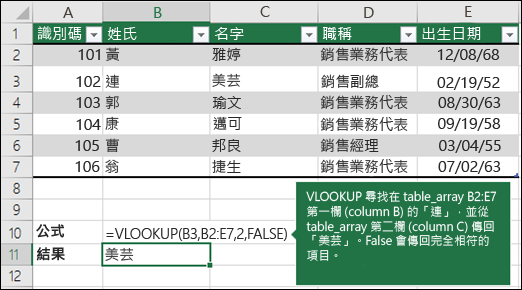
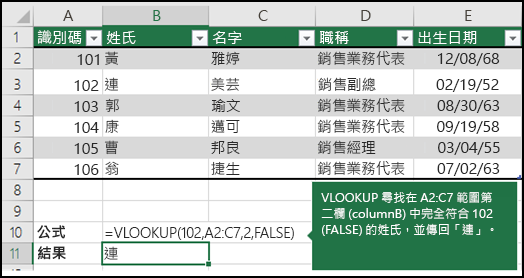
如需詳細資訊,請參閱 VLOOKUP 函數。
INDEX 和 MATCH 範例
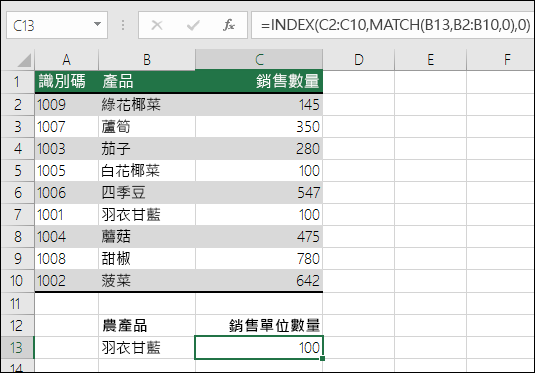
簡言之,這表示:
=INDEX(我想要來自 C2:C10 的傳回值,它將 MATCH(羽衣甘藍,這是 B2:B10 陣列中的某個位置,其中傳回值是對應羽衣甘藍的第一個值))
公式會尋找 C2:C10 中對應到 B7) 中 Kale (的第一個值,並傳回 C7 (100) 中的值,這是第一個與 Kale 相符的值。
使用大約符合專案,在清單中垂直查詢值
若要這麼做,請使用 VLOOKUP 函數。
重要: 確認第一列中的值已以遞增順序排序。
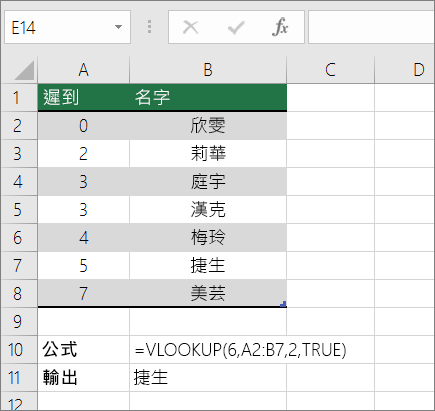
在上述範例中,VLOOKUP 會尋找在 A2:B7 範圍中有 6 個 tar tar 的一個學生名字。 表格中沒有 6 個柏油的專案,因此 VLOOKUP 會尋找低於 6 的最高比對值,並找出與名字 Dave 相關聯的值 5,因此傳回 Dave。
如需詳細資訊,請參閱 VLOOKUP 函數。
使用完全符合的專案,在未知大小的清單中垂直查詢值
若要執行這項工作,請使用 OFFSET 和 MATCH 函數。
附註: 當數據位於您每天重新整理的外部數據範圍中時,請使用此方法。 您知道價格位於欄 B,但不知道伺服器會傳回多少列數據,而且第一欄並未依字母順序排序。
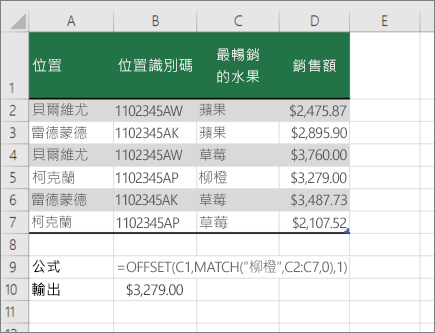
C1 是範圍的左上層單元格, (也稱為起始單元格) 。
MATCH (“Oranges”,C2:C7,0) 在 C2:C7 範圍內尋找 Oranges。 您不應該在範圍中包含起始儲存格。
1 是傳回值應來自之起始單元格右側的欄數。 在我們的範例中,傳回值來自欄 D, 銷售。
使用完全符合的專案,在清單中水平查詢值
若要執行這項工作,請使用 HLOOKUP 函數。 請參閱下面的範例:
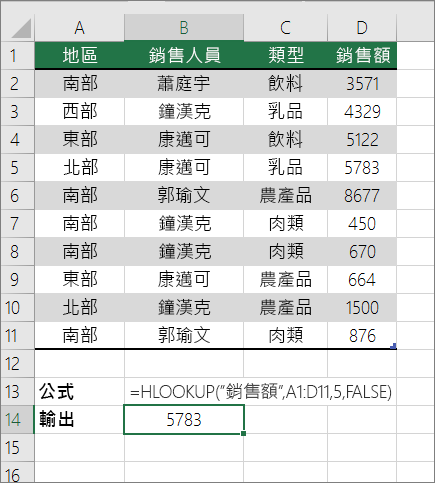
HLOOKUP 會查閱 [銷售 ] 欄,並傳回指定範圍內第 5 列的值。
如需詳細資訊,請參閱 HLOOKUP 函數。
使用大約符合專案,在清單中水平查閱值
若要執行這項工作,請使用 HLOOKUP 函數。
重要: 確認第一列中的值已以遞增順序排序。
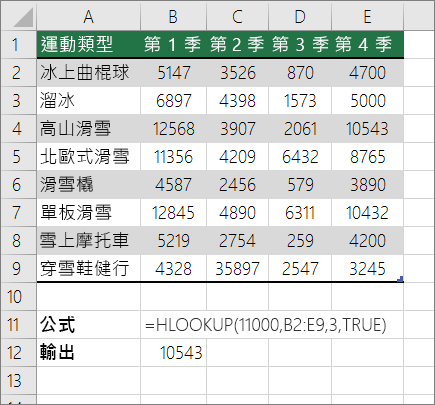
在上述範例中,HLOOKUP 會在指定範圍的第 3 列中尋找值 11000。 它找不到 11000,因此會尋找下一個小於 1100 的最大值,並傳回 10543。
如需詳細資訊,請參閱 HLOOKUP 函數。
使用 [查閱精靈] 建立查閱公式, (Excel 2007 僅)
附註: 查閱精靈載入宏已在 Excel 2010中中止。 此功能已由函數精靈取代,可用的 查閱與參照函數 (參照)。
在 Excel 2007中,查閱精靈會根據含有列和欄卷標的工作表數據建立查閱公式。 [查閱精靈] 可協助您在一欄中知道值時,一列中的其他值,反之亦然。 查閱精靈會在其建立的公式中使用 INDEX 和 MATCH。
-
按兩下範圍中的儲存格。
-
在 [ 公式] 索引標籤的 [ 解決方案] 群組中,按兩下 [ 查閱]。
-
如果無法使用 [ 查閱 ] 命令,則您必須載入 [查閱精靈] 增益集 程式。
如何載入查閱精靈載入宏程式
-
按兩下 [Microsoft Office 按鈕 ]

-
按一下 [管理] 方塊中的 [Excel 增益集],然後按一下 [執行]。
-
在 [ 可用的載入宏] 對話框中,選取 [ 查閱精靈] 旁的複選框,然後按兩下 [ 確定]。
-
請依照精靈中的指示進行。










